Lo sabías, ese… ?
Pliki w SOLIDWORKS można otwierać na różne sposoby. Jednym z nich jest przeciągnięcie pliku do okna programu. Resulta, że ma znaczenie, gdzie taki plik upuścisz.
1. Ene.
Jeżeli przeciągniesz plik do okna z otwartą częścią pojawi się symbol “kopiuj” i upuszczenie pliku skutkuje komunikatem: Czy próbujesz utworzyć wyprowadzoną część. Jest to identyczna sytuacja, jak podczas wstawiania części do części. Więc jeżeli nie robisz tego w tym celu, należy proces przerwać. Taka sytuacja zdarza się dość często, jeżeli pomylimy dokument części ze złożeniem.
Z kolei jeżeli przeciągniesz część na pasek zadań lub obszar z logo programu, część zostanie otwarta w nowym oknie.
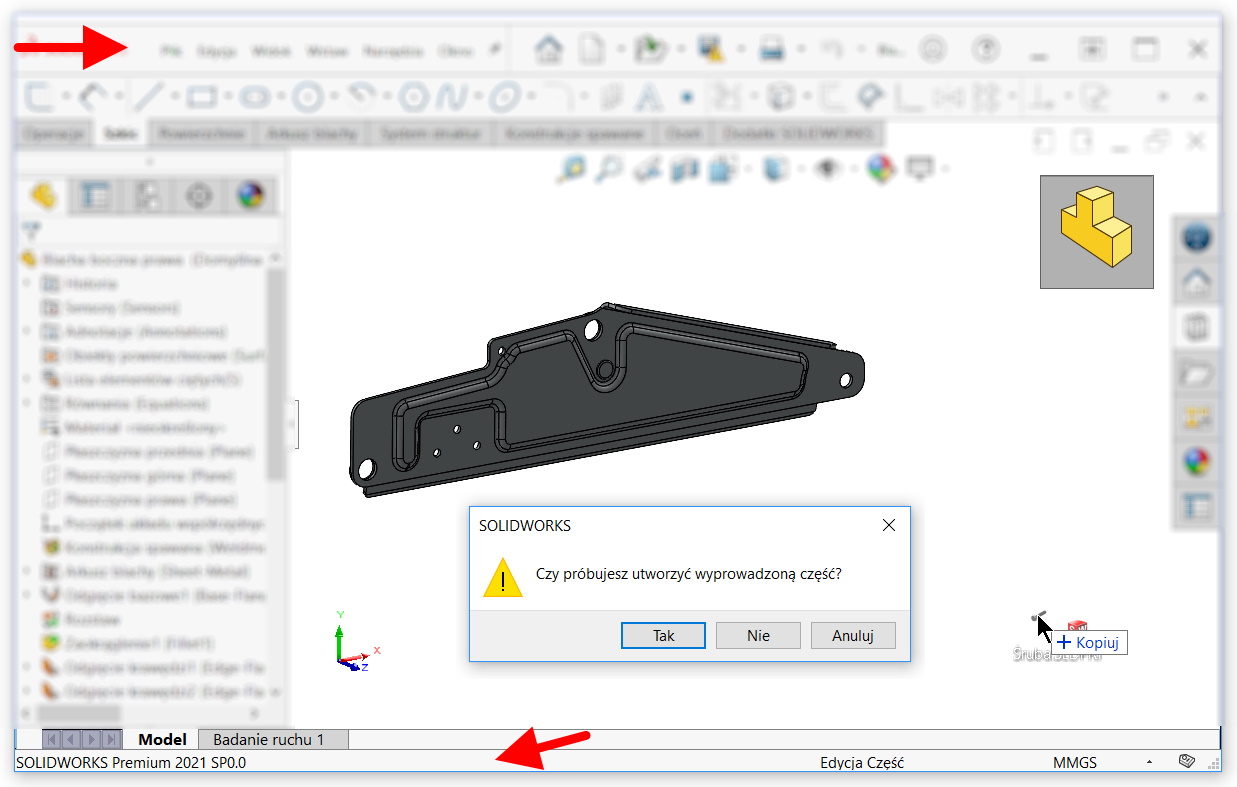
2. Marco de borde en parte.
Analogicznie przeciągając część z aktywnym złożeniem na pasek zadań, zostanie ona otwarta w nowym oknie. Ale przeciągając część do okna roboczego w złożeniu, część zostanie do niego wstawiona tak jak za pomocą Wstaw komponenty. Stosując technikę przeciągania można wstawić wiele komponentów jednocześnie.
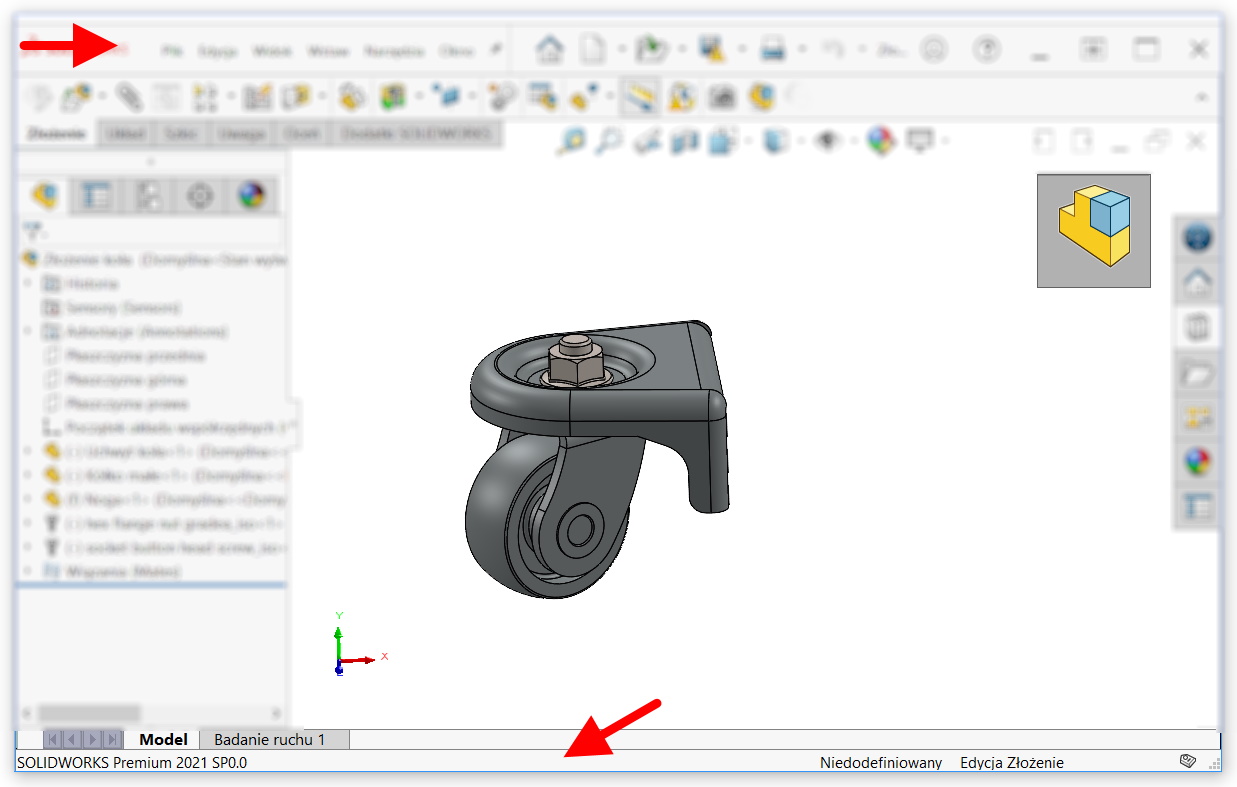
3. Dibujos.
W przypadku rysunków przeciągając część/złożenie na otwarty arkusz, pojawi się okno vista modelo. Jest to identyczne okno, które można wywołać w celu wstawienia modelu na rysunek zamiast używać Palety widoków.
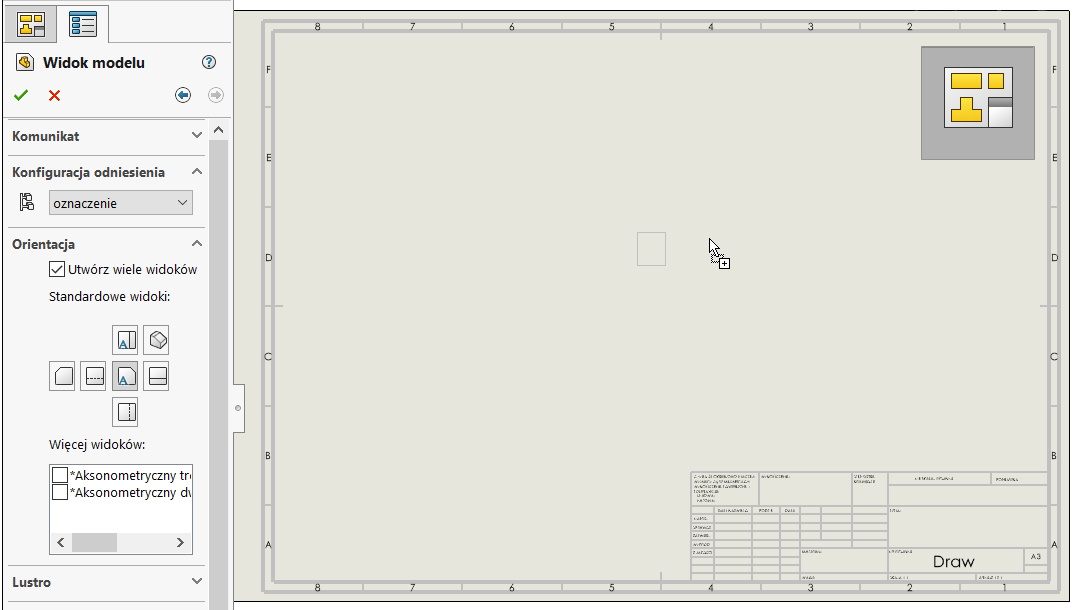
Ciekawostka. Jeżeli jednak przeciągniesz plik z Biblioteki projektu, program utworzy automatycznie Widok standardowy potrójny.
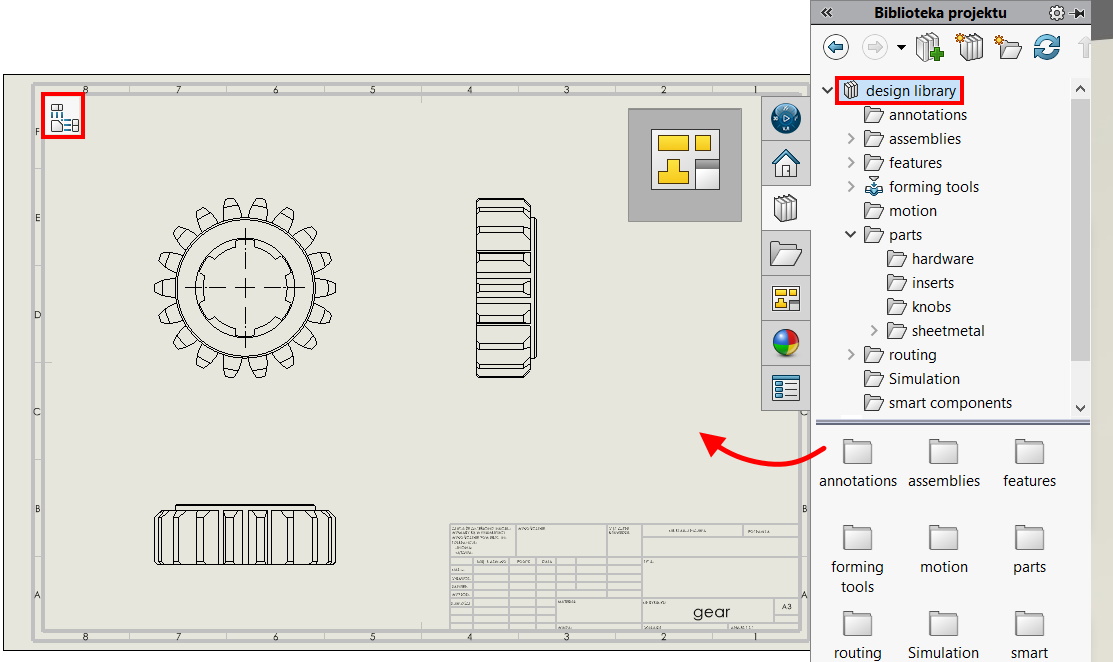
Wspólną cechą jest to, że podczas wstawiania pliku możesz przytrzymać alternativa, by pojawiło się okno dialogowe.

Tam można wybierać konfiguracje, stany wyświetlania, tryb otwierania (dla złożeń, notario público. odciążony).
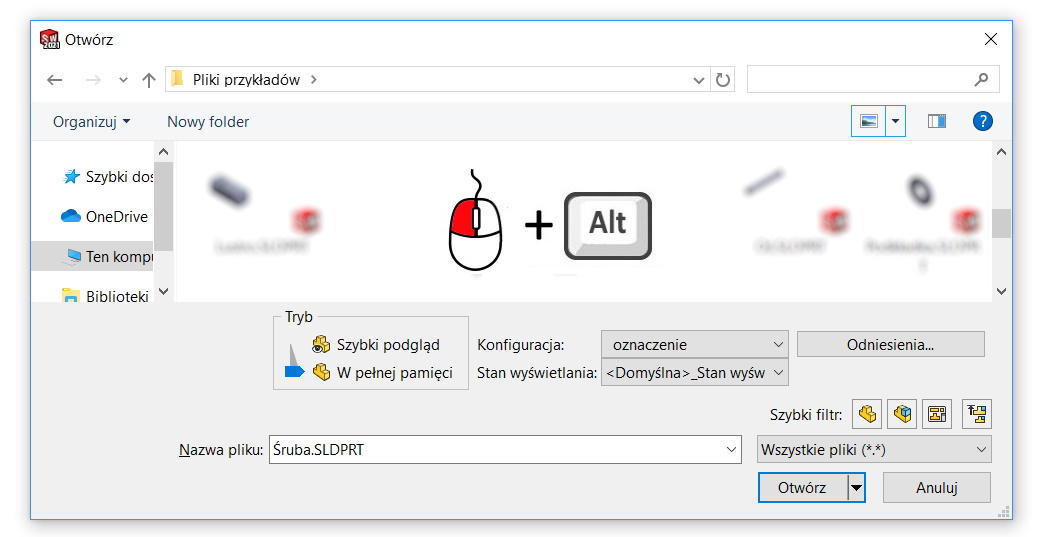

Marco de borde en parte